CD player TESLA MODEL X 2020 Handleiding (in Dutch)
[x] Cancel search | Manufacturer: TESLA, Model Year: 2020, Model line: MODEL X, Model: TESLA MODEL X 2020Pages: 277, PDF Size: 7.43 MB
Page 10 of 277
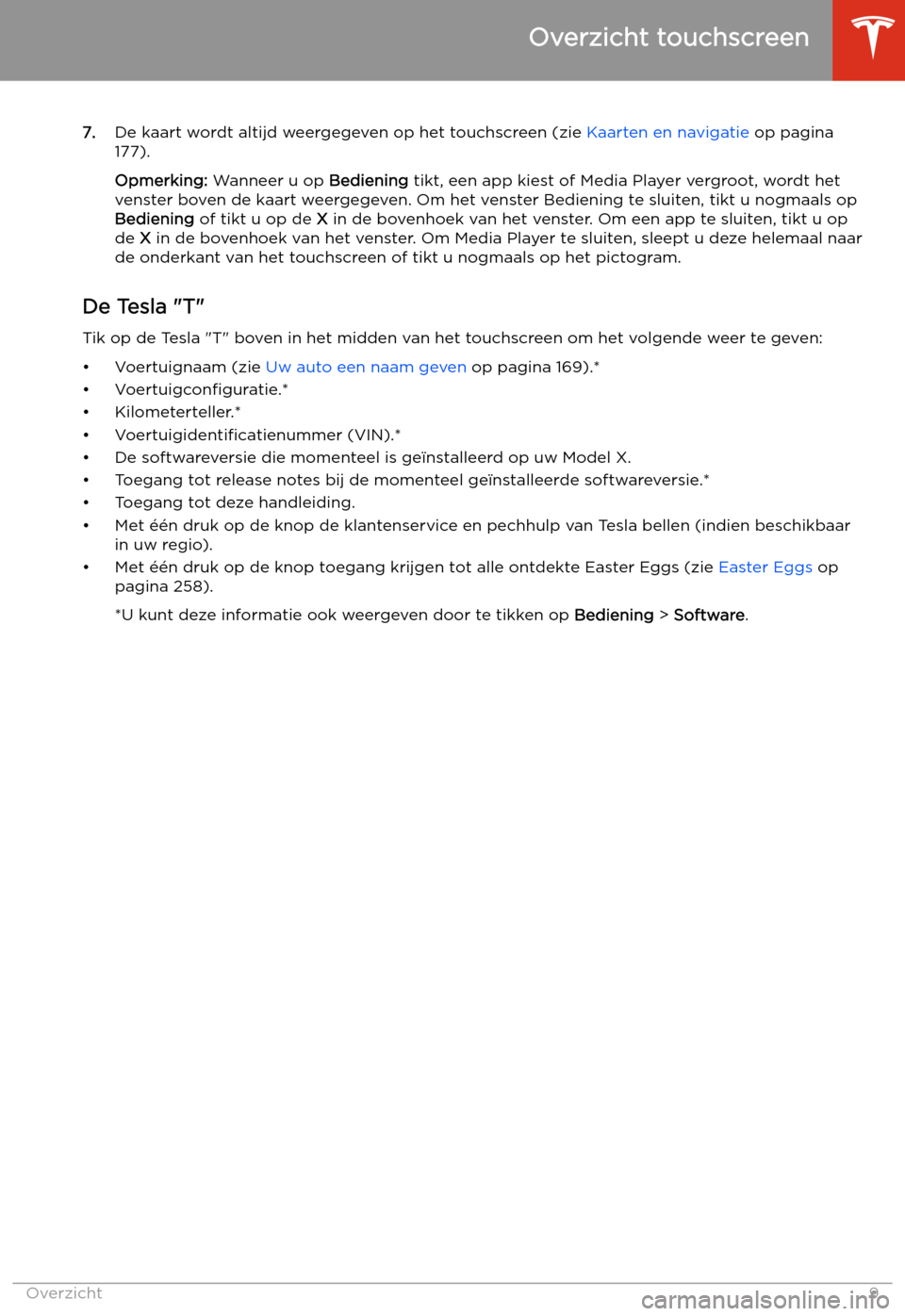
7.
De kaart wordt altijd weergegeven op het touchscreen (zie Kaarten en navigatie op pagina
177).
Opmerking: Wanneer u op Bediening tikt, een app kiest of Media Player vergroot, wordt het
venster boven de kaart weergegeven. Om het venster Bediening te sluiten, tikt u nogmaals op
Bediening of tikt u op de X in de bovenhoek van het venster. Om een app te sluiten, tikt u op
de X in de bovenhoek van het venster. Om Media Player te sluiten, sleept u deze helemaal naar
de onderkant van het touchscreen of tikt u nogmaals op het pictogram.
De Tesla "T" Tik op de Tesla "T" boven in het midden van het touchscreen om het volgende weer te geven:
• Voertuignaam (zie Uw auto een naam geven op pagina 169).*
• Voertuigc on
Page 185 of 277

Media en audio
Ov
erzicht Tik op het pictogram Media Player
onder in het t
ouchscreen om
diverse media af te spelen via de
luidsprekers van uw auto. De voor
u beschikbare mediaopties
verschillen per regio en de bij de
aankoop gekozen opties. U kunt
bijvoorbeeld internetradio of
podcasts streamen (als Premium
connectiviteit aanwezig is), naar
FM-radio en DAB-radio luisteren. U
kunt ook audiobestanden afspelen
vanaf een verbonden Bluetooth-
apparaat of vanaf aangesloten
USB-apparaat.
Media Player heeft drie verschillende
w
eergaveniveaus die u kunt selecteren door
het venster van Media Player omhoog en
omlaag te slepen. In eerste instantie wordt
alleen de Miniplayer weergegeven. De
Miniplayer, doe de minste ruimte inneemt op
het touchscreen, geeft weer wat op dat
moment wordt afgespeeld en biedt alleen de
basisfuncties, die vooral bedoeld zijn voor de
afgespeelde muziek. Sleep het venster
omhoog om Recente en Favorieten weer te
geven, en voor toegang tot de pictogrammen
waarmee u uw mediabron kunt wijzigen
(hierna beschreven). Sleep het venster
nogmaals omhoog om door alle beschikbare
opties te bladeren voor het gekozen type
broncontent.
Met de pictogrammen onder aan Media Player
kunt u uw mediabron (bijvoorbeeld FM,
streaming, of verbonden Bluetooth-apparaat)
wijzigen. Met de tabbladen links kunt u het
type content waarin u wilt bladeren, v er
Page 186 of 277

Voor gemakkelijke toegang tot uw favoriete
r adiozenders, markeert u deze als favoriet,
zodat ze beschikbaar zijn in uw lijst met
favorieten (zie Favorieten en recente media op
pagina 186). DAB-radioservices Indien aanwezig, kunt u DAB-radio
select
eren in de bron Radio van
Media Player. Selecteer een DAB-
radiozender door in de lijst met de
in uw gebied beschikbare zenders
te bladeren, of tik op de knop
Volgende of Vorige.
Internetradio en
muzieks
treamingservices (indien
aanwezig)
Als de auto is uitgerust met
premiumconnectiviteit, zijn internetradio en
muziekstreamingservices beschikbaar via een
dataverbinding. Tik op het Media Player-
pictogram en kies de streamingservice
waarnaar u wilt luisteren.
Voor sommige internetradio- en
muziekstreamingservices verstrekt Tesla een
account met gebruikersnaam en wachtwoord.
U kunt uw Tesla-account gebruiken of u
aanmelden met uw eigen account door naar
de onderkant van het streamingservice-
venster te scrollen en de inloggegevens van
uw account in te voeren.
Blader door de beschikbare categorieën en/of
zenders en tik dan op de optie die u wilt
afspelen. Bij het bladeren in een grote
categorie, zoals bijvoorbeeld genres, moet u
het venster mogelijk vergroten door het
omhoog te slepen en meer opties te kunnen
zien. Wanneer u een optie kiest waarvan
meerdere resultaten in een nieuw venster
worden weergegeven, tikt u op TERUG boven
in het venster om terug te keren naar de
hoofdpagina voor bladeren.
U kunt ook spraakopdrachten gebruiken om
een bepaald nummer, een bepaalde artiest of
een bepaald album van een
internetradioservice af te spelen (zie
Spraakbediening op pagina 69).
Bij het luisteren naar internetradio of een
muziekstreamingservice zijn de beschikbare
opties op de Miniplayer mogelijk afhankelijk
van de zender waarnaar u luistert:
• Tik op de pijl Volgende (of Vorige) om de volgende (en in sommige gevallen de
vorige) beschikbare zender, episode of
track van de internetradioservice af te
spelen. Media en audio
Touchscreen gebruiken
185
Page 187 of 277

• De optie "Vind ik leuk" of "Vind ik niet
leuk" kie zen voor een nummer of podcast.
Wanneer u een nummer leuk vindt, speelt
de radiozender bijvoorbeeld soortgelijke
nummers af. Als u aangeeft dat u een
nummer "niet leuk vindt", wordt dat
nummer niet opnieuw afgespeeld.
• Tik op het pictogram DJ (indien beschikbaar) om commentaar weer te
geven voor de media die u aan het
streamen bent. DJ-commentaar bevat
informatie over muziekgeschiedenis en
verhalen achter de schermen.
Opmerking: Tijdens het afspelen van een
podcast (indien beschikbaar) kunt u snel
vooruit- of terugspoelen naar ieder punt in de
podcast. Op de Miniplayer sleept u de
schuifregelaar naar de gewenste locatie of tikt
u op de pictogrammen voor snel vooruit- of
terugspoelen om per keer 15 seconden terug
of vooruit te spoelen.
Karaoke
Naast verschillende streamingservices, is uw
auto uitgerust met Caraoke. Open Caraoke
door op het muziekpictogram onder in het
touchscreen te tikken. U kunt uit diverse
nummers kiezen die u wilt zingen. Tik op het
microfoonpictogram om de leadvocalen van
het nummer in of uit te schakelen. Als u de
leadvocalen uitschakelt met het
microfoonpictogram, zijn alleen nog de
instrumenten en achtergrondvocalen
hoorbaar. Tik op het tekstpictogram (naast het
microfoonpictogram) om de tekst van het
nummer in of uit te schakelen.
Opmerking: Afhankelijk van de
voertuigc on
Page 188 of 277

USB-sticks
Sluit een USB-s
tick aan op een van de USB-
poorten voorin (zie USB-poorten op pagina
28). Tik op Media Player > USB en vervolgens
op de naam van de map waarin zich het
nummer bevindt dat u wilt afspelen. Wanneer
de content van een map op de aangesloten
USB-stick wordt weergegeven, kunt u op een
nummer in de lijst tikken om het af te spelen.
U kunt ook de pijltoetsen Vorige en Volgende
in de Miniplayer gebruiken om door uw
nummers te bladeren.
Opmerking: De Model X herkent alleen USB-
sticks om media af te spelen via een USB-
poort. U kunt media van andere typen
apparaten (bijvoorbeeld een iPod) afspelen
door het apparaat te verbinden via Bluetooth.
Opmerking: Media Player ondersteunt USB